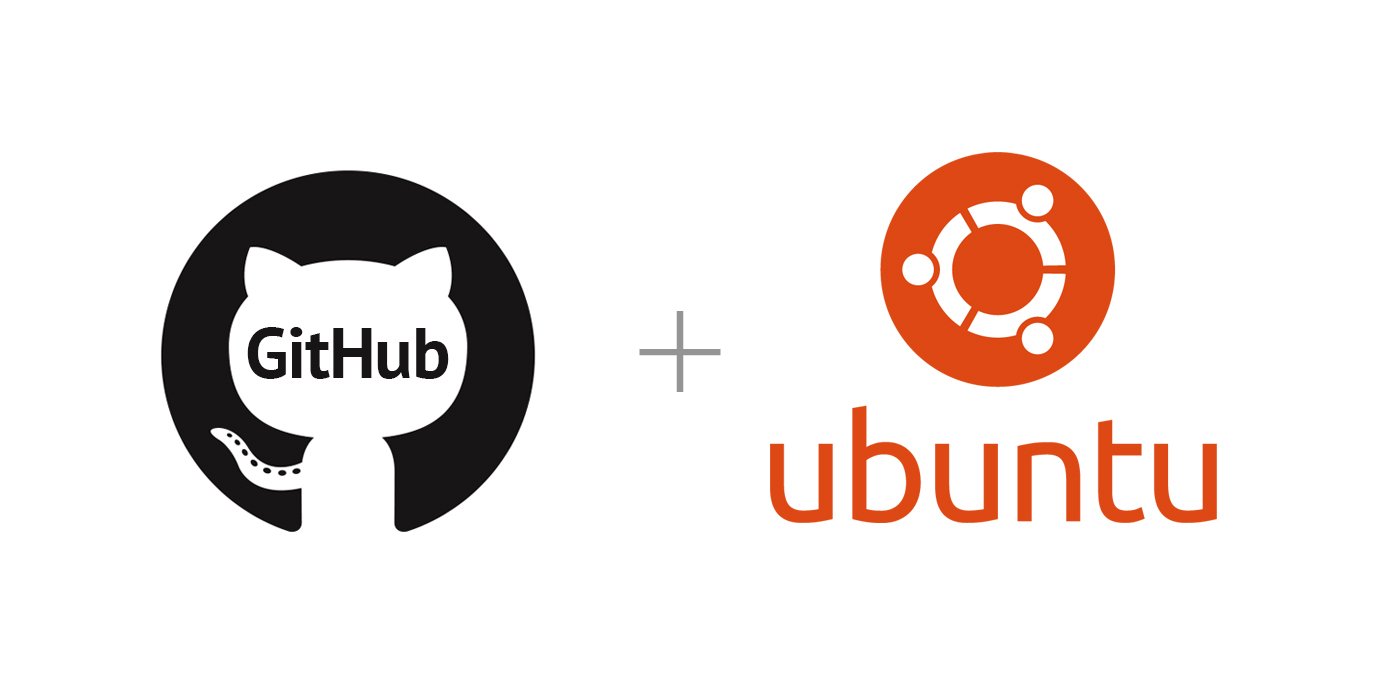Crear i actualitzar repositori github Visual Studio Code
es una excelente manera de gestionar tu código fuente.
ACTUALITZAR REPOSITORI DESDE GITHUB A PRODESKSERVER
Supongamos que tu repositorio está en /home/usuario/proyecto y que la rama que utilizas es main. Los comandos serían:
cd /var/www/administracio git pull origin main
Verifica la Actualización
Puedes verificar que los cambios se han actualizado correctamente ejecutando:
git status
ACTUALITZAR LA BASE DE DADES
esborrar l'existent i crearla buida novament
mysql -u joan -p -e "DROP DATABASE postslar11; CREATE DATABASE postslar11;"
importarla desde la carpet que previament hem pujat en que sempe hi posem l'arxiu sql actualitzat.
mysql -u joan -p postslar11 < /var/www/administracio/postslar11.sql
Crear un repositorio en GitHub para tu proyecto Laravel desde Visual Studio Code es una excelente manera de gestionar tu código fuente. Aquí te muestro cómo hacerlo paso a paso:
Paso 1: INSTALAR GIT
Asegúrate de que Git esté instalado en tu máquina. Puedes verificarlo ejecutando el siguiente comando en la terminal:
git --version
Si no está instalado, puedes descargarlo e instalarlo desde aquí.
Paso 2: Inicializar el Repositorio Local
Abre tu proyecto de Laravel en Visual Studio Code. Abre la terminal en Visual Studio Code (Ctrl + \`` o Terminal > New Terminal` en el menú).
Ejecuta los siguientes comandos para inicializar un nuevo repositorio Git:
git init
Agrega todos los archivos a tu nuevo repositorio:
git add .
Crea el primer commit:
git commit -m "Initial commit"
Paso 3: Crear un Repositorio en GitHub
- Ve a GitHub y inicia sesión en tu cuenta.
- Haz clic en el botón New (Nuevo) en la esquina superior derecha de la página para crear un nuevo repositorio.
- Dale un nombre a tu repositorio y selecciona si quieres que sea público o privado.
- Haz clic en el botón Create repository (Crear repositorio).
Paso 4: Vincular el Repositorio Local con GitHub
En la página de tu nuevo repositorio en GitHub, verás una URL del repositorio. Copia esta URL.
En la terminal de Visual Studio Code, agrega el repositorio remoto (sustituye <URL_DEL_REPOSITORIO> por la URL que copiaste):
git remote add origin <URL_DEL_REPOSITORIO>
Verifica que el repositorio remoto se haya añadido correctamente:
igit remote -v
Paso 5: Empujar los Cambios al Repositorio Remoto
Finalmente, empuja tus cambios al repositorio remoto en GitHub:
git push -u origin master
Paso 6: (Opcional) Usar la Extensión de GitHub en Visual Studio Code
Visual Studio Code tiene una extensión oficial de GitHub que facilita la interacción con tus repositorios de GitHub directamente desde el editor.
- Ve a la pestaña de extensiones (Ctrl+Shift+X o View > Extensions en el menú).
- Busca GitHub Pull Requests and Issues.
- Instala la extensión.
Con esta extensión, puedes gestionar pull requests, issues y otros aspectos de tus repositorios de GitHub directamente desde Visual Studio Code.
- Categoria: web_development
- URL: https://chatgpt.com/c/d18c1f23-b9ac-48eb-bda9-30ec710a1b7d
- Instagram: https://www.instagram.com/github/
- YouTube: https://www.youtube.com/watch?v=MpMhTb0-hDM
- Etiquetes: github, visual_estudio_code, create
- Data de creació: 16/07/2024
- Última actualització: 18/07/2024